各サイトの新着記事が時系列でリスト表示されるRSSリーダー「nDigiReader」

アプリケーション型RSSリーダーのお約束となっているインターフェイスは、「登録したサイトがリスト表示され、サイトを選択するとそのサイトの記事がリスト表示される」といった、メーラー型の3ペイン。実のところ、このインターフェイスは、登録サイトが膨大になってくるとイマイチ使いにくいし、「更新しなくなったブログはリーダーから手動で削除」といったように管理していかないと操作性が著しく下がってしまう。公開されたばかりの国産RSSリーダー「nDigiReader」は、登録した各サイトの新着記事を時系列でリスト表示する2ペインインターフェイスが特徴的。「好きなサイトの新着記事を読みたい」という、RSSリーダーの基本的な役割を考えると「ベスト」と言えるツールかもしれない。
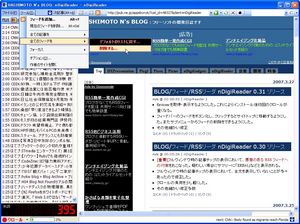
nDigiReaderを作者のページからダウンロードし解凍して適当なフォルダにコピーし起動。最初からいくつかのフィードが登録されているが、不要なら「ツール」「全てのフィードを」「削除する」で空にできる。「ファイル」からOPMLを読み込むことも可能だ。
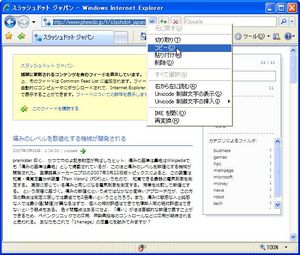
ブラウザからのドラッグ&ドロップには対応していない。フィードを登録する場合は、まずURLをコピー。
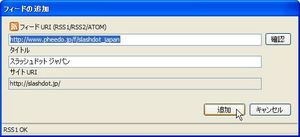
この状態で「ツール」「フィードを追加」をクリックすると自動でフィード情報が表示される。そのまま「追加」で登録完了だ。
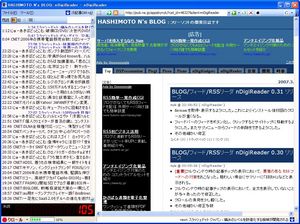
登録されたフィードが順に巡回され、新着記事があった場合はスクロール視覚効果つきで左カラムに表示される。後述するが、視覚効果はオフにすることも可能だ。
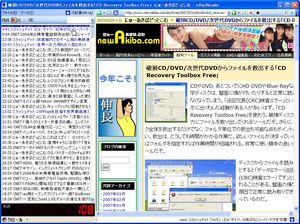
左カラムで記事を選択すると右カラムにページが表示され、選択した記事タイトルは左カラムから、また視覚効果付きで消去される。「次記事」ボタンやALt + Aで次の記事に移るので、お気に入りサイトの新着記事を次々読んでいくのも簡単だ。

「ツール」「オプション」でオプションウインドウが開く。視覚効果を切る場合は「記事リスト」のチェックを外す。もう一つ特徴的なのがブックマークレット機能だ。デフォルトで「はてなブックマーク」絡みの機能が登録されているが、自由にブックマークレットを登録することができる。
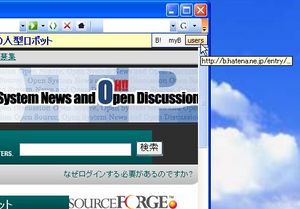
 全世界1,000万以上ダウンロード超え!水分補給サポートアプリ最新作『Plant Nanny 2 - 植物ナニー2』が11/1より日本先行配信開始中
全世界1,000万以上ダウンロード超え!水分補給サポートアプリ最新作『Plant Nanny 2 - 植物ナニー2』が11/1より日本先行配信開始中 たこ焼きの洞窟にかき氷の山!散歩を習慣化する惑星探索ゲーム『Walkr』がアップデート配信&6/28までアイテムセール開始!
たこ焼きの洞窟にかき氷の山!散歩を習慣化する惑星探索ゲーム『Walkr』がアップデート配信&6/28までアイテムセール開始! 【まとめ】仮想通貨ビットコインで国内・海外問わず自由に決済や買い物ができる販売サイトを立ち上げる
【まとめ】仮想通貨ビットコインで国内・海外問わず自由に決済や買い物ができる販売サイトを立ち上げる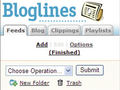 RSSリーダの乗り換えって超大変だよね……?
RSSリーダの乗り換えって超大変だよね……? サイトの「裏口」を整備 RSSフィードを独自ドメインで配信しよう
サイトの「裏口」を整備 RSSフィードを独自ドメインで配信しよう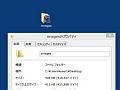 マウスの左ボタンでファイルをダブルクリックするとなぜかプロパティが開く
マウスの左ボタンでファイルをダブルクリックするとなぜかプロパティが開く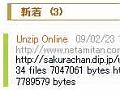 RSSのないページも巡回できるローカルリーダ「きつねのしっぽ」
RSSのないページも巡回できるローカルリーダ「きつねのしっぽ」 ブログや2chから情報をぶっこぬく「巡回たん(仮)」登場!
ブログや2chから情報をぶっこぬく「巡回たん(仮)」登場!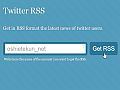 Twitterで見逃したくないツイートはRSSに変換してすべて取得するべし
Twitterで見逃したくないツイートはRSSに変換してすべて取得するべし
